1. Nội dung
Cho phép Thủ kho quản lý danh sách các phiếu nhập kho/xuất kho, kiểm tra các biên bản kiểm kê cũng như xem báo cáo kho.
2. Các trường hợp nghiệp vụ
2.1. Ghi phiếu nhập kho/xuất kho vào Sổ kho 1. Đăng nhập vào phần mềm với vai trò Thủ kho.
2. Chọn tab Đề nghị nhập, xuất kho.
3. Chọn phiếu nhập kho/xuất kho (sử dụng phím Ctrl + A để chọn toàn bộ phiếu nhập kho/xuất kho hoặc sử dụng phím Ctrl + click chuột trái để chọn một số phiếu nhập kho/xuất kho trên danh sách).
4. Nhấn Ghi sổ.
5. Chọn hình thức ghi sổ theo ngày hạch toán trên chứng từ hay theo ngày tùy chọn.
6. Nhấn Ghi sổ => chương trình sẽ tự động ghi thông tin các phiếu nhập kho/xuất kho và sổ kho của Thủ kho.
2.2. Kiểm tra biên bản kiểm kê kho 1. Đăng nhập vào phần mềm với vai trò Thủ kho.
2. Chọn tab Biên bản kiểm kê.
3. Chọn biên bản kiểm kê trên danh sách, sau đó nhấn Xem.
2.3. Xem báo cáo kho 1. Đăng nhập vào phần mềm với vai trò Thủ kho.
2. Chọn tab Báo cáo phân tích.
3. Nhấn Chọn báo cáo.
4. Thiết lập tham số báo cáo
5. Nhấn Đồng ý.
Lưu ý: Có thể chọn xem báo cáo kho của Thủ kho bằng cách chọn mục Báo cáo\tab Báo cáo\nhóm báo cáo Thủ kho, sau đó nhấn đúp chuột vào báo cáo cần xem.
3. Lưu ý
Với các doanh nghiệp không tách riêng vai trò Kế toán kho và Thủ kho, có thể bỏ phân hệ Thủ kho trên phần mềm bằng cách:
1. Vào Hệ thống\Tuỳ chọn\Tuỳ chọn chung.
2. Bỏ tích chọn Thủ kho có tham gia hệ thống.
3. Nhấn Đồng ý.
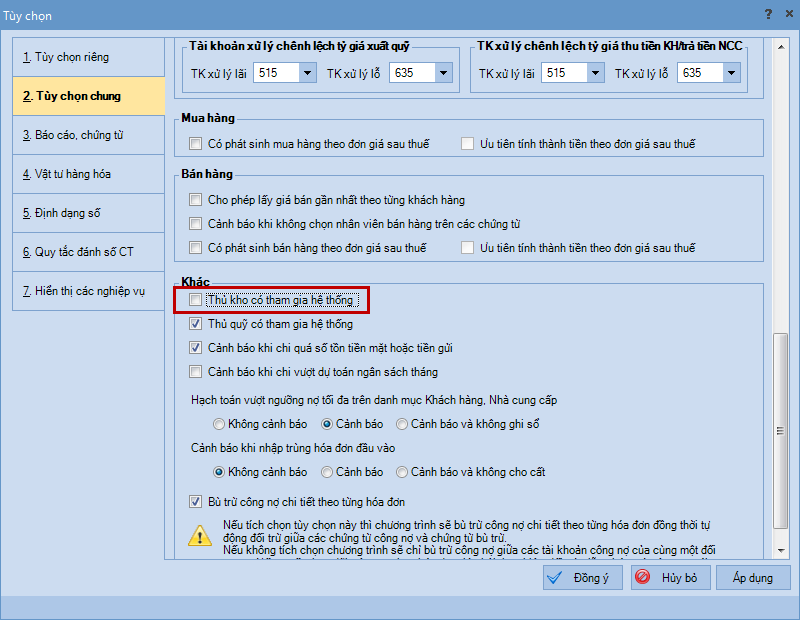
Khi đó:
-
- Trên phần mềm sẽ không còn phân hệ Thủ kho.
- Để xem được báo cáo kho của Thủ kho thì vào mục Báo cáo\tab Báo cáo\nhóm báo cáo Thủ kho, sau đó nhấn đúp chuột vào báo cáo cần xem.
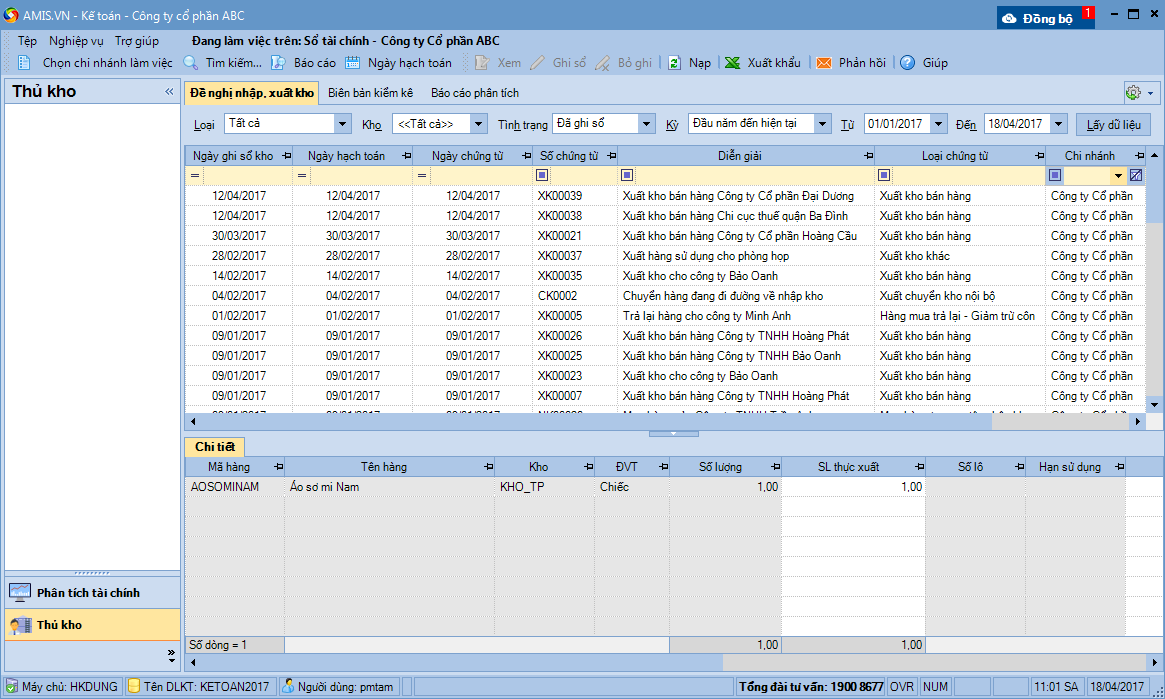
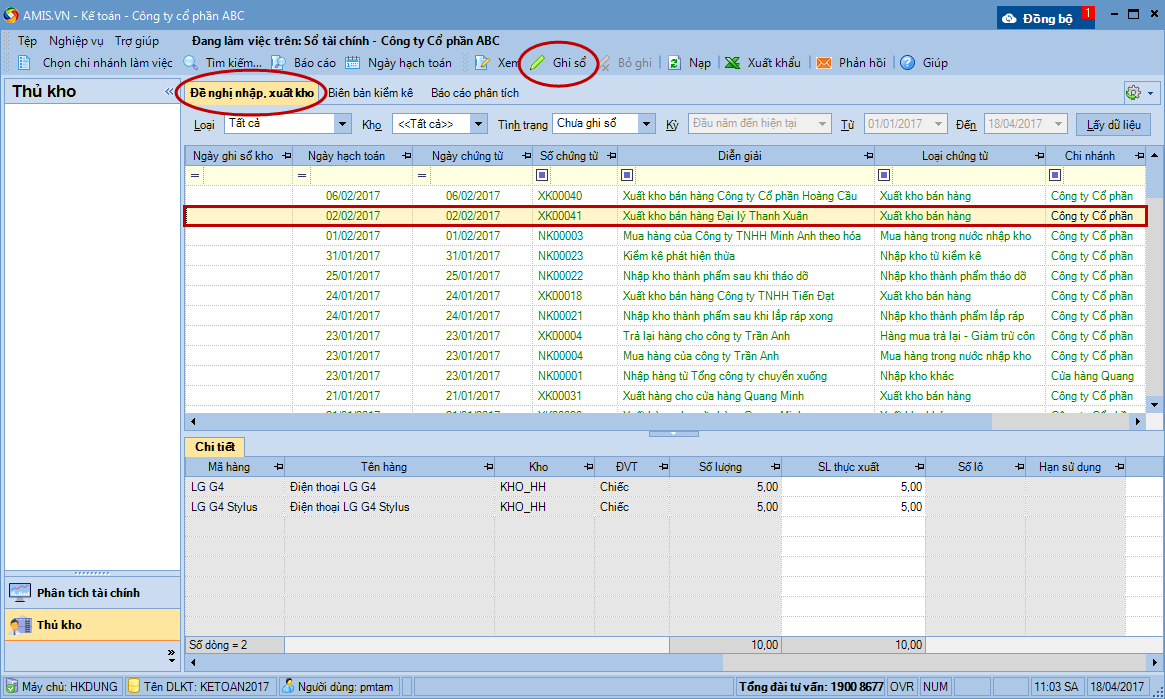
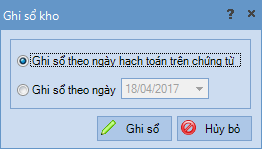
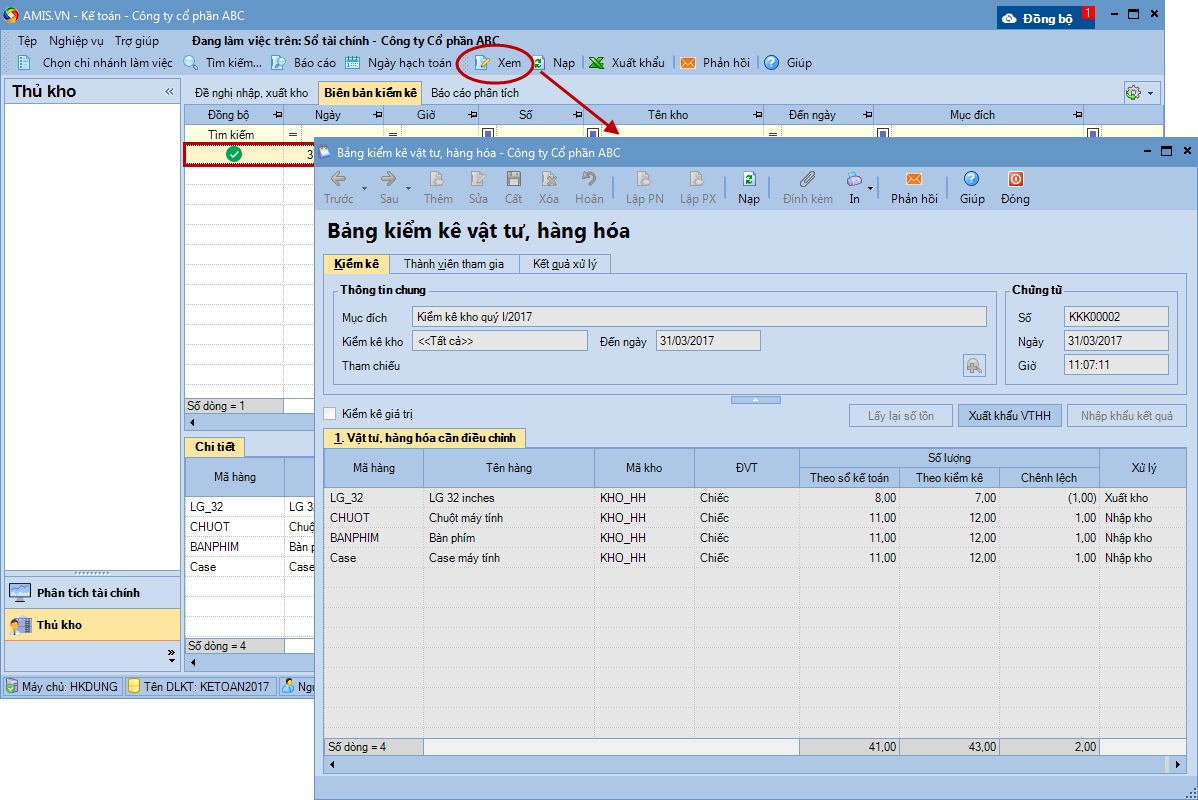
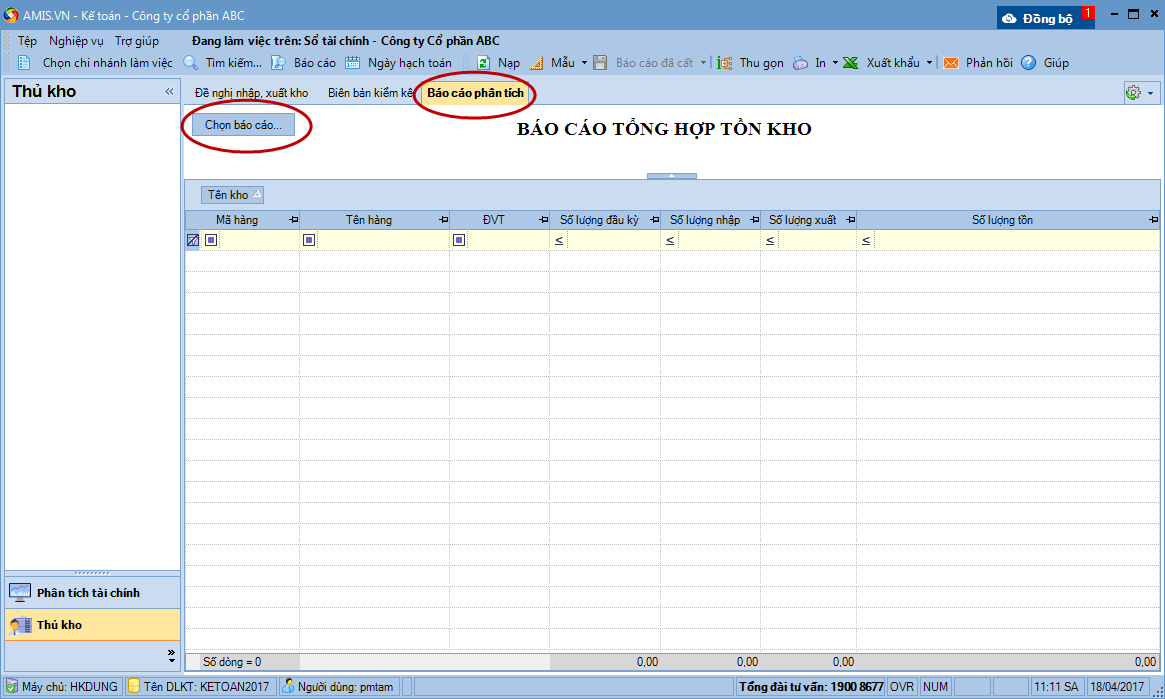
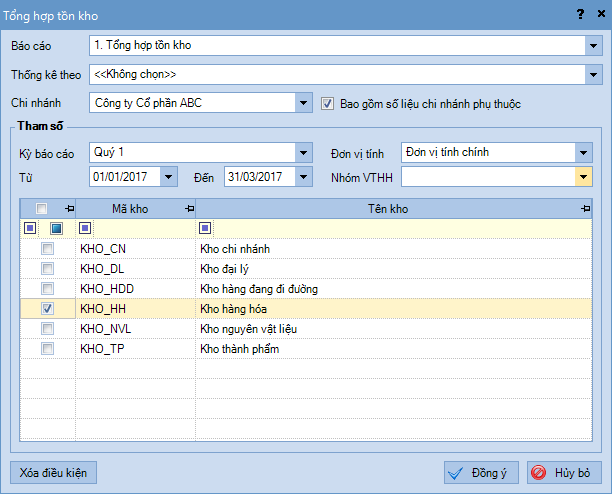
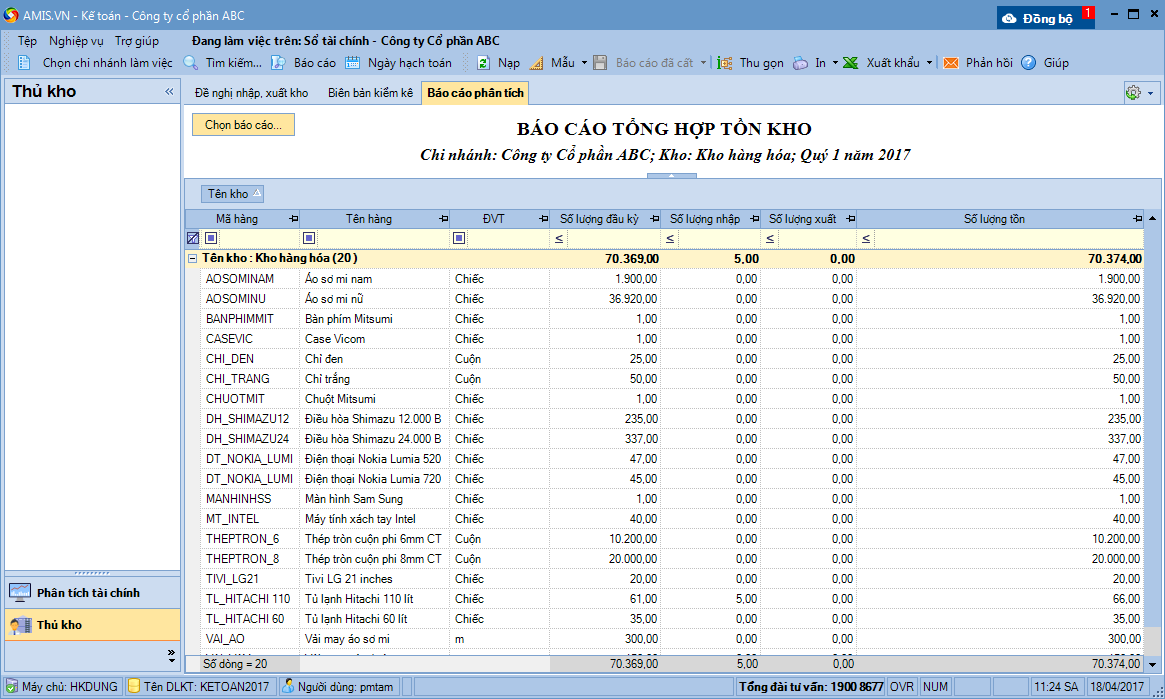
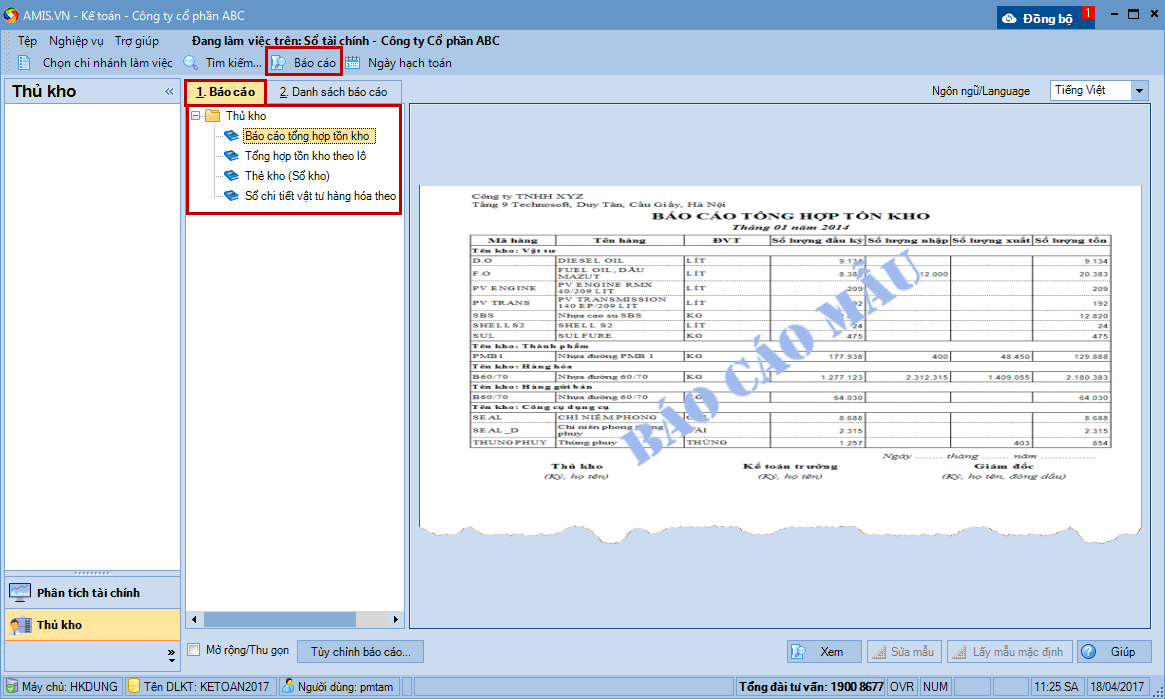



 contact@misa.com.vn
contact@misa.com.vn 024 3795 9595
024 3795 9595 https://www.misa.vn/
https://www.misa.vn/




